茫茫人海中与你相遇

相信未来的你不会很差
作者:子木
来源:https://segmentfault.com/a/1190000023090234

名词理解
首先,我们来理解几个名词,不然后续文章,可能看着有些晕,如下:
- Flare:是 Flutter 的动画插件名称,完整名称是
flare_flutter我们要在pubspec.yaml文件里引入 - Rive:是制作 Flare 动画的网站,它既是一个网站也是制作工具,在此网站里有很多用户分享 Flare 动画供我们下载使用、Flare API使用文档、制作 Flare 动画的视频教程(大家也可以通过学习制作自己喜欢的动画)等
交互动画预览
登录交互动画
登录交互动画,包含如下6种动画:- idle:无任何操作时的状态(熊的身体会上下浮动和眨眼睛)
- test:当我们在 email 输入框中输入时的状态(熊会看向输入框,且随着你输入的长度旋转头部)
- hands_up:当我们在 password 输入框中输入时的状态 (熊会用手蒙上眼睛)
- hands_down:当我们在 password 输入框输入完成时的状态 (熊会放下双手)
- fail:当我们登录失败时的状态(熊会做出难过的表情)
- success:当我们登录成功时的状态(熊会做出高兴的表情)





Button交互动画
button 交互动画,如图:
Menu交互动画
menu 交互动画,如图:
代码实现
如何用代码实现,分为以下2个步骤:
- 引入插件和资源:引入相关插件
flare_flutter 、 smart_flare - 编写代码:编写相关代码
引入插件和资源
引入插件和资源,如下:dependencies: ... flare_flutter: ^2.0.4 # flare 插件 smart_flare: any # 对 flare API进行封装的插件,使用少量的代码即可实现交互动画 ...assets: ... - assets/Teddy.flr - assets/button-animation.flr - assets/slideout-menu.flr ...编写代码
由于,登录交互动画稍复杂一些,在此就不展示实现的代码,如感兴趣,可移步GitHub查看源码Button交互动画代码实现
button 交互动画代码实现如下:import 'package:flutter/material.dart';import 'package:smart_flare/actors/smart_flare_actor.dart';import 'package:smart_flare/models.dart';class FlareButtonDemo extends StatefulWidget { @override _FlareButtonDemoState createState() => _FlareButtonDemoState();}class _FlareButtonDemoState extends State { @override Widget build(BuildContext context) { var animationWidth = 295.0; var animationHeight = 251.0; var animationWidthThirds = animationWidth / 3; var halfAnimationHeight = animationHeight / 2; var activeAreas = [ ActiveArea( area: Rect.fromLTWH(0, 0, animationWidthThirds, halfAnimationHeight), debugArea: false, guardComingFrom: ['deactivate'], animationName: 'camera_tapped', ), ActiveArea( area: Rect.fromLTWH(animationWidthThirds, 0, animationWidthThirds, halfAnimationHeight), debugArea: false, guardComingFrom: ['deactivate'], animationName: 'pulse_tapped'), ActiveArea( area: Rect.fromLTWH(animationWidthThirds * 2, 0, animationWidthThirds, halfAnimationHeight), debugArea: false, guardComingFrom: ['deactivate'], animationName: 'image_tapped'), ActiveArea( area: Rect.fromLTWH(0, animationHeight / 2, animationWidth, animationHeight / 2), debugArea: false, animationsToCycle: ['activate', 'deactivate'], onAreaTapped: () { print('Button tapped!'); }) ]; return Scaffold( appBar: AppBar( title: Text('Flare Button Demo'), ), body: Container( decoration: BoxDecoration( gradient: LinearGradient( begin: Alignment.topCenter, end: Alignment.bottomCenter, colors: [ Color(0x3fffeb3b), Colors.orange, ]), ), child: Align( alignment: Alignment.bottomCenter, child: SmartFlareActor( width: animationWidth, height: animationHeight, filename: 'assets/button-animation.flr', startingAnimation: 'deactivate', activeAreas: activeAreas, ), ), ), ); }}Menu交互动画代码实现
menu 交互动画代码实现,如下:import 'package:flutter/material.dart';import 'package:smart_flare/smart_flare.dart';class FlareSidebarMenuDemo extends StatelessWidget { @override Widget build(BuildContext context) { print(MediaQuery.of(context).size.height); return Scaffold( body: Container( child: Align( alignment: Alignment.centerRight, child: PanFlareActor( width: MediaQuery.of(context).size.width / 2.366, height: MediaQuery.of(context).size.height, filename: 'assets/slideout-menu.flr', openAnimation: 'open', closeAnimation: 'close', direction: ActorAdvancingDirection.RightToLeft, threshold: 20.0, reverseOnRelease: true, completeOnThresholdReached: true, activeAreas: [ RelativePanArea( area: Rect.fromLTWH(0, .7, 1.0, .3), debugArea: false), ], ), ), ), ); }}项目地址:https://github.com/persilee/flutter_pro

我们在虚拟的空间与你相遇,期待可以碰撞出不一样的火花

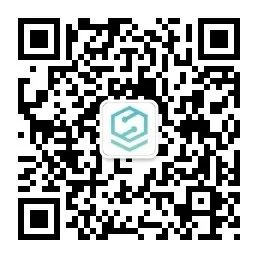 公众号ID:前端大联盟扫码关注最新动态
公众号ID:前端大联盟扫码关注最新动态




















 608
608

 被折叠的 条评论
为什么被折叠?
被折叠的 条评论
为什么被折叠?








